TUTO - Comment créer une signature d'email dans Outlook ?

Photo de Mariia Shalabaieva sur Unsplash
Pourquoi et comment créer une signature d’email dans Outlook ?
La signature d’email a une double fonction, d’une part elle sert à informer vos interlocuteurs et d’autre part, elle améliore votre crédibilité.
Sur le volet informationnel, une signature d’email permet à votre interlocuteur d’identifier rapidement votre identité, votre entreprise et vos cordonnées. Dans certaines signatures on peut retrouver l’adresse de l’entreprise, des liens vers les réseaux sociaux, les horaires d’ouverture de l’entreprise etc.
Sur le volet crédibilité, une signature d’email permet de communiquer votre identité visuelle et le positionnement de votre marque. Ce sont des informations implicites qui sont véhiculées. Dans certaines signatures, on peut trouver les logos des entreprises partenaires, le logo d’un label ou d’une norme.
Contenu de la signature d'email
La signature d’email permet d’informer vos interlocuteurs et de renforcer votre crédibilité.
Il y a plusieurs questions à se poser pour déterminer le contenu de votre signature :
Est-ce que vous voulez une signature unique pour tous vos interlocuteurs ou voulez-vous des signatures différentes selon vos interlocuteurs ?
Par exemple : Est-ce que vos amis verront la même signature que les organismes publics (impôts, CAF etc.) ou que vos clients ?
Quelles informations voulez-vous transmettre pour chaque type d'interlocuteur ?
Par exemple : Pour vos amis, vous souhaitez juste écrire une formule de politesse automatique comme À bientôt ; tandis que vous voulez indiquer votre Prénom, nom et coordonnées pour les organismes publics ; et pour vos clients vous voulez indiquer en plus vos horaires d’ouverture de votre entreprise.
Au delà du contenu de votre message, quel ton ou crédibilité voulez-vous donner à votre signature ? Quel est le but de votre signature ?
Par exemple : Pour vos amis vous voulez un ton informel avec l’utilisation de smileys, pour les organismes publics vous voulez quelque chose de sobre alors que pour vos clients vous voulez accentuer la notion de satisfaction client en ajoutant un logo des avis vérifiés avec la note de satisfaction de vos services.
Créer une signature d'email dans Outlook
Pour créer une signature d’email, suivez les étapes ci-dessous.
Etape 1 : Se connecter à Outlook
- Se connecter à Outlook (site web) ou ouvrir l’application de bureau Outlook.
Etape 2 : Accéder aux paramètres et créer la signature d'email
- Créer un email et cliquer sur le bouton Signature puis sur Signatures… Cela ouvre la fenêtre de paramétrage des signatures d’emails. Vous pouvez également accéder aux signatures d’email en cliquant sur la roue crantée puis sur Comptes → Signatures.
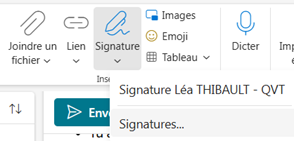
2. Dans Comptes → Signatures → Sélectionner l’adresse email pour laquelle vous voulez créer une signature. Puis cliquer sur Nouvelle signature.
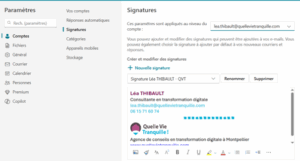
3. Rédiger la signature email puis cliquer sur Enregistrer.
Etape 3 : Activer la signature par défaut (facultative)
Si vous souhaitez définir une signature d’email par défaut pour tous vos prochains email, il faut modifier les champs Sélectionner les signatures par défaut pour les nouveaux messages et pour les réponses et les transferts.
Remarque :
Vous avez la possibilité de créer plusieurs signatures d’email pour une même adresse email. Pour les reconnaître, vous pouvez leur donner un nom spécifique.
Si vous utilisez Outlook comme interface pour plusieurs adresses emails, vous avez la possibilité de créer des signatures d’email pour vos autres adresses emails, qu’elles soient Outlook, Hotmail ou d’autre fournisseur de messagerie (Gmail, Yahoo, Orange, La Poste etc.).
Appliquer une signature d'email dans vos emails
Une fois la signature d’email créée, il faut ensuite l’appliquer sur chacun de vos emails.
Pour cela, soit vous avez paramétré la signature par défaut, auquel cas elle s’appliquera automatiquement, soit vous devez la sélectionner lorsque vous rédigez un email. Il faut cliquer sur le bouton Signatures puis sélectionner le nom de votre signature.
Comment l'agence Quelle Vie Tranquille peut vous aider ?
Nous proposons un service d’accompagnement informatique afin de résoudre vos problématiques informatiques du quotidien et vous rendre autonome.
Ce service d’accompagnement informatique peut servir, par exemple, à paramétrer votre signature d’email ou à configurer votre interface Outlook pour regrouper toutes vos adresses emails.
Tarif horaire
100€ HT par heure d'accompagnement
Offre commerciale
Pack 10h d'accompagnement acheté = la 11e heure est offerte


